
Edmund Richardson
0
1888
468
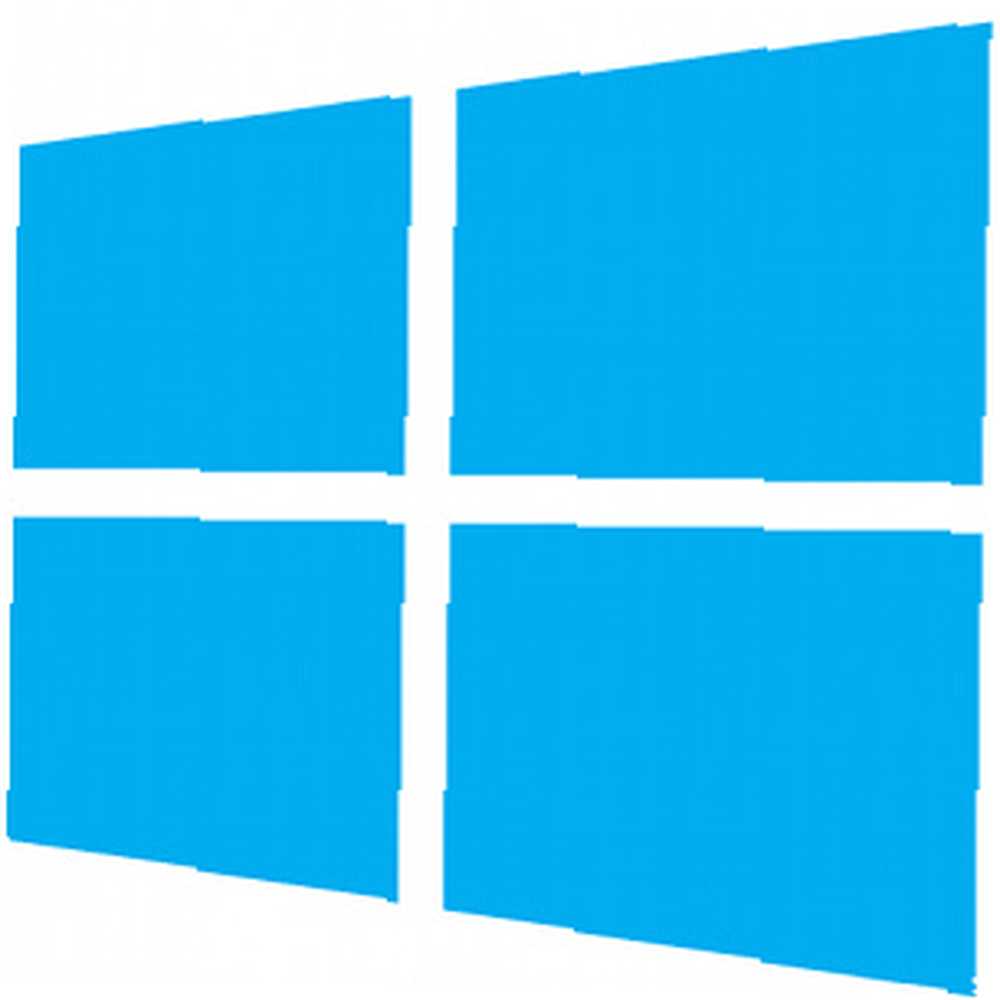 Windows 8 jest pełen gestów i skrótów Każdy skrót Windows 8 - Gesty, pulpit, wiersz poleceń Każdy skrót Windows 8 - Gesty, pulpit, wiersz poleceń W systemie Windows 8 chodzi o skróty. Osoby z komputerami dotykowymi używają gestów dotykowych, użytkownicy bez urządzeń dotykowych muszą nauczyć się skrótów myszy, zaawansowani użytkownicy używają skrótów klawiaturowych na pulpicie i nowatorskich skrótów wiersza poleceń, i… Oprócz gestów na ekranie dotykowym istnieją również gesty przeciągania, które można wykonywać za pomocą touchpada i myszy, które wymagają przesunięcia kursora do rogów ekranu. Istnieją jednak sposoby na wyłączenie gestów systemu Windows 8. Jest to szczególnie przydatne, jeśli te gesty przeszkadzają podczas używania touchpada lub myszy.
Windows 8 jest pełen gestów i skrótów Każdy skrót Windows 8 - Gesty, pulpit, wiersz poleceń Każdy skrót Windows 8 - Gesty, pulpit, wiersz poleceń W systemie Windows 8 chodzi o skróty. Osoby z komputerami dotykowymi używają gestów dotykowych, użytkownicy bez urządzeń dotykowych muszą nauczyć się skrótów myszy, zaawansowani użytkownicy używają skrótów klawiaturowych na pulpicie i nowatorskich skrótów wiersza poleceń, i… Oprócz gestów na ekranie dotykowym istnieją również gesty przeciągania, które można wykonywać za pomocą touchpada i myszy, które wymagają przesunięcia kursora do rogów ekranu. Istnieją jednak sposoby na wyłączenie gestów systemu Windows 8. Jest to szczególnie przydatne, jeśli te gesty przeszkadzają podczas używania touchpada lub myszy.
Wyłączenie gestów może być przydatne, jeśli przypadkowo je uruchomisz podczas korzystania z touchpada lub jeśli przełącznik aplikacji i pasek paneli nadal pojawiają się podczas przesuwania myszy po pulpicie. Możesz także całkowicie wyłączyć ekran dotykowy urządzenia z systemem Windows 8 - nie zalecamy go, ale możesz to zrobić, jeśli chcesz.
Wyłącz gesty touchpada
Gesty machnięcia touchpadem w Windows 8 są szczególnie przydatne na laptopach. Naśladują gesty dotykowe, zapewniając łatwiejszy dostęp do podstawowych funkcji systemu Windows 8. Na przykład przeciągnij palcem od prawej strony na touchpadzie, a zobaczysz uroki, tak jakbyś przesunął palcem od prawej na ekranie dotykowym.
Niestety, chociaż te gesty mogą ułatwić poruszanie się w systemie Windows 8, mogą również przeszkodzić. Jeśli przypadkowo uruchomisz te gesty, gdy tylko próbujesz poruszać kursorem myszy, możesz je wyłączyć.
Otwórz Panel sterowania, kliknij kategorię Sprzęt i dźwięk, a następnie wybierz Mysz w obszarze Urządzenia i drukarki. Kliknij kartę Ustawienia urządzenia (powinieneś to zobaczyć, jeśli masz touchpad Synaptics. Odkryj ukryte funkcje touchpada [Windows] Odkryj ukryte funkcje touchpada [Windows] Wraz z rozwojem laptopów i netbooków touchpad stał się kluczowym urządzeniem wejściowym. Jednak w środowisku Windows praca z touchpadem była czymś więcej niż przyjemnością. Podczas gdy sprzęt… zainstalowany sterownik), kliknij przycisk Ustawienia i odznacz opcję Włącz przesuwanie krawędzi. Kliknij przycisk OK, aby zapisać ustawienia.
Możesz je również wyłączyć za pomocą rejestru systemu Windows - instrukcje znajdziesz w szczegółowym spojrzeniu na gesty machnięcia Windows 8 Wszystko, co musisz wiedzieć o Windows 8 Gesty machnięcia na laptopie Wszystko, co musisz wiedzieć o Windows 8 Przesuwaj gesty na laptopie Wraz z wprowadzeniem systemu Windows 8 dodano wiele nowych, przyjaznych dla użytkownika funkcji, które sprawiają, że system operacyjny jest przyjemny w użyciu na urządzeniach dotykowych. Jednak w przypadku typowych laptopów, które mają touchpady tylko… .

Wyłącz Charms i App Switcher Hot Corners
Windows 8 pozwala również uzyskać dostęp do przełącznika aplikacji - który działa tylko z nowoczesnymi aplikacjami - i uroków, przesuwając mysz do rogów ekranu. Te niezgrabne gesty myszy również mogą przeszkadzać - możesz przypadkowo podciągnąć pasek paneli, gdy na przykład przesuniesz kursor do prawego górnego rogu ekranu, aby na przykład nacisnąć przycisk zamykania okna pulpitu.
Na szczęście wiele programów innych firm może łatwo wyłączyć te gorące rogi. Zainstaluj aplikację taką jak Start8, Classic Shell Spraw, by Windows 8 był mniej ssący dzięki Classic Shell Spraw, by Windows 8 był mniej ssący dzięki Classic Shell Spraw, by Windows 8 był użyteczny dla osób, które uważają, że nie jest. Dodaj menu startowe do pulpitu i dostosuj sposób, w jaki zachowują się Explorer i Internet Explorer, wszystko dzięki oprogramowaniu o nazwie Classic… lub jednym z wielu innych menu Start dla Windows 8 Menu Start, How I Miss Thee: 4 sposoby Utwórz menu Start w systemie Windows 8 Menu Start, jak tęsknię za tobą: 4 sposoby tworzenia menu Start w systemie Windows 8 Windows 8 obniżył topór w menu Start. Jest to cecha, na którą nikt nie zwracał szczególnej uwagi od lat, ale jej przedwczesny upadek wywołał wszelkiego rodzaju rozpacz. Nie tylko… i znajdziesz opcje, aby wyłączyć te gorące rogi. Nadal możesz otworzyć przełącznik aplikacji lub przyciski, naciskając odpowiednie skróty klawiaturowe - Klawisz Windows + Tab lub Klawisz Windows + C - ale nie będzie można ich otwierać za pomocą gestów myszy.
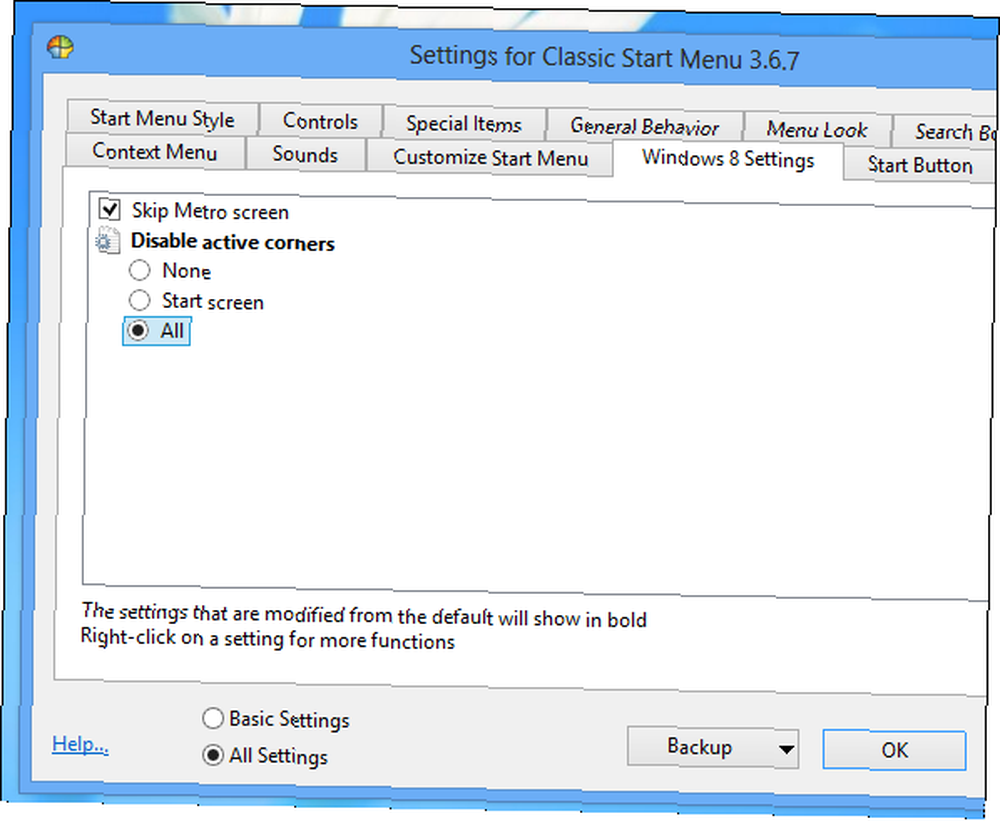
Aplikacje innych firm nie są jedynym sposobem na wyłączenie tych ostrych zakątków. Możesz je również wyłączyć, edytując rejestr i zmieniając kilka wartości rejestru. Aplikacje innych firm ułatwiają to, ponieważ Microsoft postanowił zakopać te opcje głęboko w rejestrze i utrudnić przeciętnym użytkownikom wyłączenie gorących rogów. Większość osób powinna trzymać się powyższych rozwiązań zamiast edytować rejestr.
Najpierw otwórz edytor rejestru Co to jest rejestr systemu Windows i jak go edytować? Co to jest rejestr systemu Windows i jak go edytować? Jeśli musisz edytować rejestr systemu Windows, wprowadzenie kilku szybkich zmian jest łatwe. Nauczmy się, jak pracować z rejestrem. - naciśnij Start, wpisz regedit, i naciśnij Enter. Przejdź do następującego klucza:
HKEY_CURRENT_USER \ Software \ Microsoft \ Windows \ CurrentVersion \ ImmersiveShell \
Utwórz nowy klucz o nazwie EdgeUI pod kluczem ImmersiveShell. W EdgeUI utwórz nową wartość DWORD, nazwij ją DisableCharmsHint, i ustaw jego wartość na 1
Aby również wyłączyć gorący kąt przełącznika aplikacji, utwórz kolejną wartość DWORD i nazwij ją DisableTLcorner, i ustaw jego wartość na 1
Twoje zmiany zaczną obowiązywać natychmiast, więc nie będziesz musiał ponownie się uruchamiać ani wylogowywać po wykonaniu tej czynności.
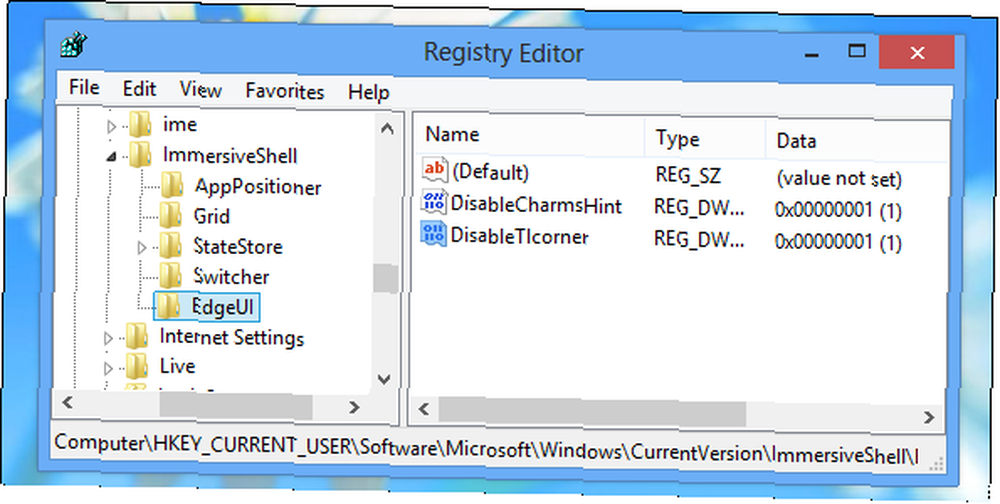
Wyłącz ekran dotykowy
Możesz także całkowicie wyłączyć gesty dotykowe i ekran dotykowy, jeśli naprawdę chcesz. Jeśli masz urządzenie z systemem Windows 8, które obsługuje dotyk 5 sposobów dodawania dotyku do komputera z systemem Windows 8 5 sposobów dodawania dotyku do komputera z systemem Windows 8 Ekran startowy systemu Windows 8 i „Nowoczesne” aplikacje mogą być niewygodne w użyciu na komputerze bez dotyku , ale naprawdę zaczynają mieć sens, gdy zostaną sparowane z komputerem dotykowym. Jeśli nie jesteś gotowy do pracy…, wyłączenie ekranu dotykowego jest w rzeczywistości dość złym pomysłem - rezygnujesz z funkcji, która pozwala na łatwiejszą interakcję z Windows 8. Jak mówi Microsoft, Windows 8 to “pierwszy dotyk” system operacyjny. Niemniej jednak możesz chcieć wyłączyć ekran dotykowy z pewnych rzadkich powodów - być może ekran dotykowy jest wadliwy, tworzenie “duch” prasy wysyłające dane wejściowe do komputera, gdy go nie dotykasz. Jeśli urządzenie nie jest objęte gwarancją, a ekran dotykowy powoduje problemy, całkowite jego wyłączenie naprawi problem.
Możesz wyłączyć ekran dotykowy z Panelu sterowania. Otwórz Panel sterowania Windows i kliknij opcję Sprzęt i dźwięk. Wybierz Pióro i Dotyk, kliknij kartę Dotyk i usuń zaznaczenie pola wyboru Użyj palca jako urządzenia wejściowego. Kliknij przycisk OK, aby zapisać ustawienia.

Możesz także otworzyć Menedżera urządzeń, zlokalizować urządzenie z ekranem dotykowym na liście podłączonych urządzeń i wyłączyć je z tego miejsca. Uniemożliwi to systemowi Windows korzystanie z urządzenia do momentu jego ponownego włączenia, więc urządzenie nie będzie mogło wysyłać do systemu Windows żadnych sygnałów wejściowych. Nie zalecamy tego, ale możesz, jeśli chcesz.
Czy uważasz, że touchpad i gesty myszy są przydatne w systemie Windows 8, czy przeszkadzają? Zostaw komentarz i daj nam znać, czy wyłączyłeś gesty systemu Windows 8, czy używasz ich często.
Zdjęcie kredytowe: Ręka na touchpadzie laptopa za pośrednictwem Shutterstock











